Samsung GT-S5510: Основные
Основные: Samsung GT-S5510
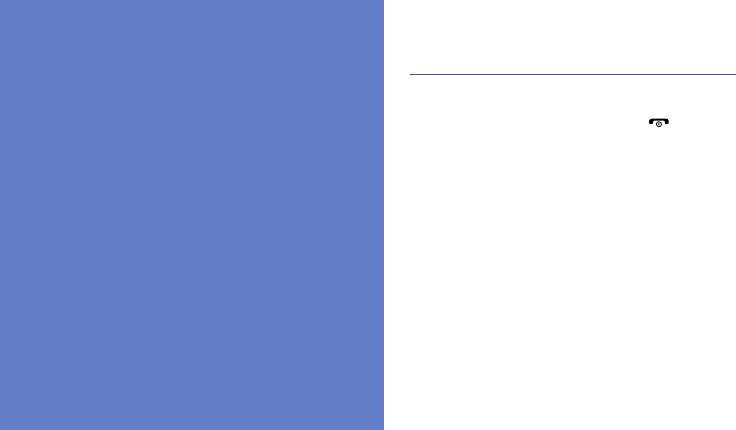
Включение и выключение
телефона
Основные
Чтобы включить телефон, выполните следующие
действия.
1. Нажмите и удерживайте клавишу [].
функции
2. Введите PIN-код и нажмите программную
клавишу <Да> (при необходимости).
Инструкции по использованию основных функций
3. После запуска мастера установки проведите
мобильного телефона.
индивидуальную настройку телефона, следуя
указаниям на экране.
Чтобы выключить телефон, повторите шаги 1.
Переход в автономный режим
В автономном режиме можно использовать
несетевые функции телефона в местах, где
запрещено использование беспроводных
устройств, например в самолете или в больнице.
23
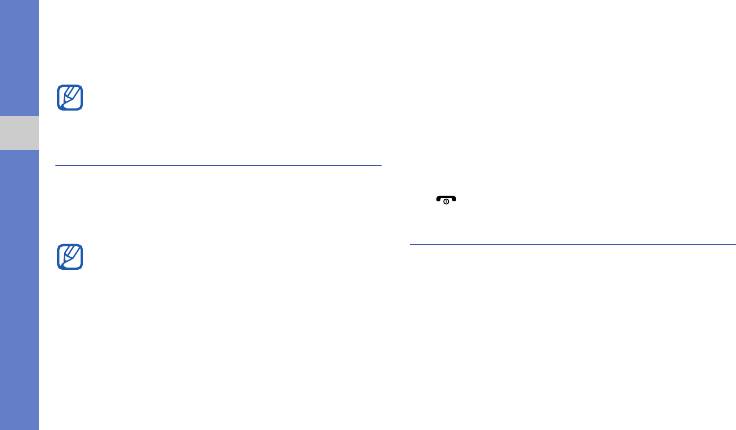
Для переключения в автономный режим выберите в
2. Для перехода между пунктами меню и
режиме меню пункт Настройки → Профили →
параметрами используйте клавишу
Автономный и нажмите клавишу подтверждения.
перемещения.
Следуйте всем инструкциям и указаниям
3. Нажмите программную клавишу <Выбoр>, а
персонала в тех местах, где запрещено
затем — программную клавишу <Сохранить>
использование беспроводных устройств.
или клавишу подтверждения для выбора и
подтверждения выбора пункта.
4. Для перемещения на один уровень вверх
Основные функции
Доступ к пунктам меню
нажмите программную клавишу <Назад>; для
Для работы с меню телефона выполните
возврата в режим ожидания
нажмите клавишу
следующие действия.
[].
1. В режиме ожидания нажмите программную
клавишу
<
Меню
>
для перехода в режим меню.
Использование панели ссылок
В зависимости от региона и оператора
Панель ссылок позволяет быстро открывать часто
мобильной связи для перехода в режим меню
используемые меню.
может потребоваться нажать клавишу
Чтобы открыть меню с панели ссылок, выполните
подтверждения. Если активирована панель
следующие действия.
ссылок, при нажатии клавиши подтверждения
переход в режим меню не выполняется.
В режиме ожидания выберите нужное меню,
прокручивая содержимое влево или вправо, и
нажмите клавишу подтверждения.
24
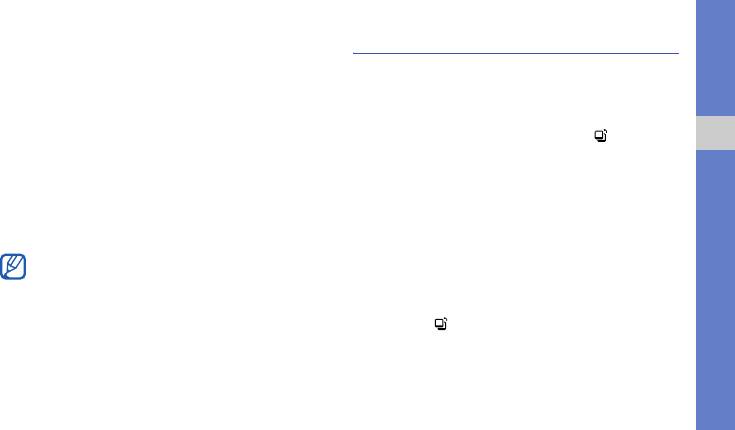
Чтобы изменить меню на панели быстрого доступа,
Переключение приложений
сделайте следующее.
Вы можете выбирать другие приложения, не
1. В режиме меню выберите пункт Настройки →
закрывая при этом активное окно меню.
Дисплей и подсветка → Основной дисплей →
Для переключения приложений выполните
Панель ссылок.
следующие действия.
2. Нажмите программную клавишу <Опции> →
1. В режиме меню нажмите клавишу [ ].
Изменить.
Доступны следующие приложения.
Основные функции
3. Выберите нужные меню.
• Вызов: открытие экрана набора номера.
Чтобы открыть вложенное меню, нажмите
программную клавишу <Опции> → Открыть
• Сообщения: доступ к меню Сообщения.
(при необходимости).
• Интернет: запуск веб-браузера.
4. Нажмите программную клавишу <
Сохранить>
• Музыка: запуск музыкального проигрывателя
или <Опции> → Сохранить.
• Игры и приложения: доступ
к меню Игры и
приложения.
Чтобы отключить панель ссылок, в режиме
меню выберите пункт
Настройки
→
Дисплей
2. Перейдите к нужному приложению и нажмите
и подсветка
→
Основной дисплей →
программную клавишу <Выбoр>.
Главный экран → Панель ссылок
→
3. Чтобы закрыть все приложения, нажмите
Выключено
.
клавишу [] и выберите пункт Завершить все?.
25
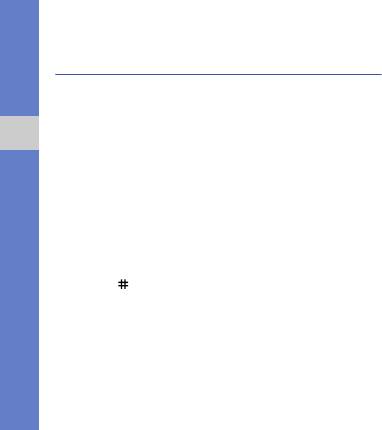
3. Нажмите <Опции> → Изменить → Мелодия
Индивидуальная настройка
вызова или Мелодия видеовызова.
телефона
4. Прокрутите влево или вправо, чтобы перейти к
Используйте все возможности телефона, настроив
области памяти (при необходимости).
его в соответствии со своими предпочтениями.
5. Выберите пункт категорию мелодии → мелодию.
6. Нажмите <Опции> → Сохранить.
Регулировка громкости звука клавиш
Чтобы установить другой профиль, выберите его
из
Основные функции
Для регулировки громкости звука клавиш в режиме
списка.
ожидания нажимайте клавишу громкости вверх или
вниз.
Выбор обоев (режим ожидания)
1. В режиме меню выберите пункт Настройки →
Включение и выключение профиля
Дисплей и подсветка → Основной дисплей →
«Без звука»
Главный экран.
Чтобы включить или выключить профиль «Без
2. Прокрутите влево или вправо к пункту Картинка.
звука», в режиме ожидания нажмите и удерживайте
3. Выберите пункт Обои.
клавишу [].
4. Прокрутите влево или вправо, чтобы перейти к
Выбор мелодии звонка
области памяти (при необходимости).
5. Выберите категорию изображения →
1. В режиме меню выберите пункт Настройки →
изображение.
Профили.
6. Нажмите программную клавишу <Установить>.
2. Выберите используемый профиль.
7. Выберите
пункт <Опции> → Сохранить.
26
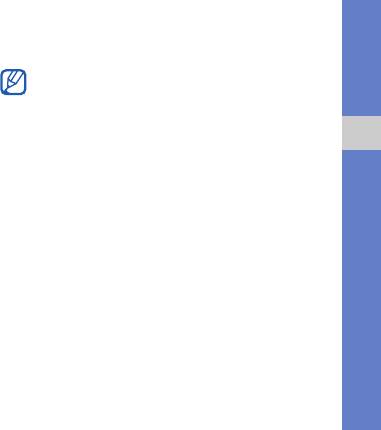
5. Нажмите программную клавишу <Да>, чтобы
Выбор темы дисплея
активировать
тему.
Для выбора темы выполните следующие действия.
Если цвета различных элементов и фона
1. В режиме меню выберите пункт Настройки →
совпадают, элементы интерфейса могут быть
Дисплей и подсветка → Основной дисплей →
неразличимы.
Моя тема.
2. Прокрутите до нужной темы и нажмите клавишу
Выбор типа внешнего дисплея
подтверждения.
Основные функции
1. В режиме меню выберите пункт Настройки →
3. Выполните прокрутку влево или вправо для
Дисплей и подсветка → Внешний дисплей.
предварительного просмотра темы.
2. Выберите тип внешнего дисплея.
4. Нажмите программную клавишу <Сохранить>.
Если выбран параметр Текст, выберите пункт
Для создания и активации темы выполните
<Опции> → Изменить и введите сообщение для
следующие действия.
отображения на внешнем дисплее.
1. В режиме меню выберите пункт Настройки →
3. Нажмите программную клавишу <Сохранить>
Дисплей и подсветка → Основной дисплей →
или выберите пункт <Опции> → Сохранить.
Моя тема.
2. Нажмите <Опции> → Создать → Простая или
Настройка горячих клавиш
Сложная.
1. В режиме меню выберите пункт Настройки →
3. Установите настройки темы, следуя указаниям
Телефон → Горячие клавиши.
на экране.
2. Выберите клавишу, которая будет
4. По окончании введите название темы и нажмите
использоваться для быстрого доступа.
программную клавишу <Сохранить>.
27
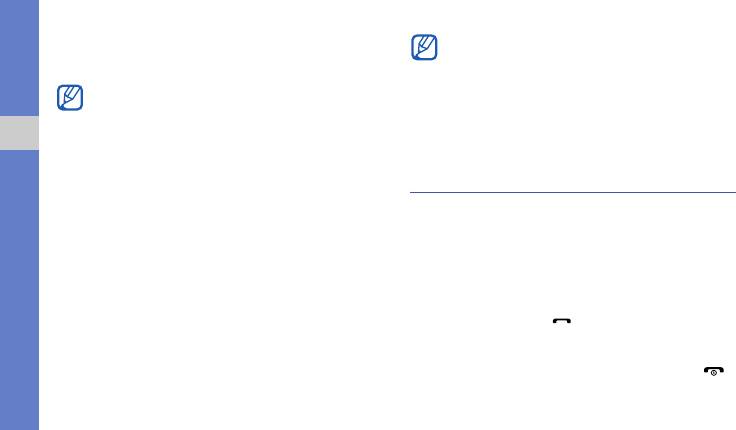
3. Выберите пункт меню, для доступа к которому
• При первом доступе к меню, для работы с
назначается данная горячая клавиша, и нажмите
которым нужен пароль, появится
программную клавишу <Сохранить>.
предложение создать и подтвердить пароль.
• Компания Samsung не несет
При открытой панели ссылок клавиши
ответственности за утерю пароля или
навигации вправо и влево в качестве горячих
конфиденциальной информации и иной
клавиш не работают.
ущерб, вызванный незаконно
используемым ПО.
Основные функции
Блокировка телефона
1. В режиме меню выберите пункт Настройки →
Основные функции вызова
Безопасность → Блокировка телефона →
Включено → <Сохранить>.
В этом разделе рассказывается, как выполнять
вызовы, отвечать на них и использовать основные
2. Введите цифровой пароль длиной от четырех до
восьми символов и нажмите программную
функции вызова.
клавишу <Да>.
Выполнение вызова
3. Введите пароль повторно и нажмите
программную клавишу <Да>.
1. В режиме ожидания введите код страны и номер
телефона.
2. Нажмите клавишу [], чтобы набрать номер.
Чтобы выполнить видеовызов, выберите пункт
<Опции> → Видеовызов.
3. Для завершения вызова нажмите клавишу [].
28
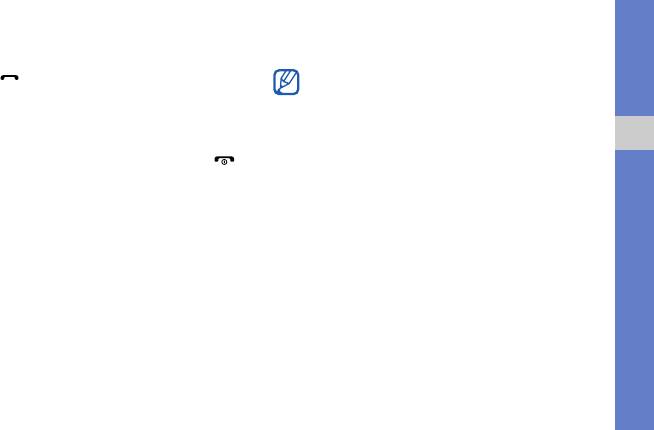
2. Чтобы вернуться в обычный режим, нажмите
Ответ на вызов
клавишу подтверждения повторно.
1. Для ответа на входящий вызов нажмите
В условиях сильного шума при использовании
клавишу [].
громкоговорителя слышимость может
2. Для ответа на видеовызов нажмите
ухудшаться. В таких случаях лучше
программную клавишу <Показать>. При этом
использовать телефон в обычном режиме.
абонент будет вас видеть посредством
переднего объектива камеры вашего телефона.
Использование гарнитуры
Основные функции
3. Для завершения вызова нажмите клавишу [].
При подключении поставляемой с телефоном
Регулировка громкости
гарнитуры к многофункциональному разъему
можно выполнять вызовы или отвечать на них.
Регулировка громкости во время вызова
• Чтобы набрать номер последнего вызова,
выполняется нажатием клавиши громкости вверх
нажмите и удерживайте клавишу гарнитуры.
или вниз.
• Чтобы ответить на вызов, нажмите клавишу
Использование функции громкой связи
гарнитуры.
• Чтобы завершить вызов, нажмите и удерживайте
1. Чтобы включить громкоговоритель, во время
кнопку гарнитуры.
вызова нажмите клавишу подтверждения →
<Да>.
29
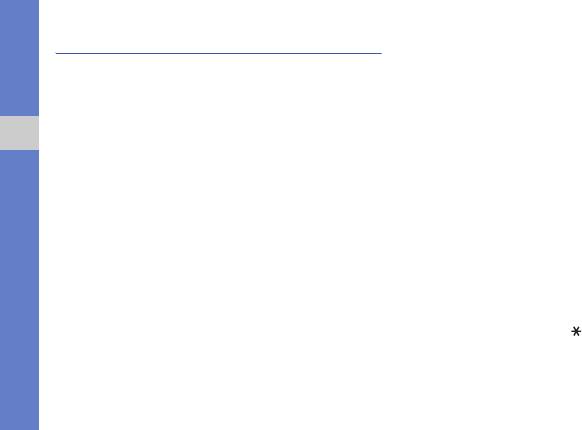
Отправка и просмотр сообщений
Отправка сообщений электронной
почты
В этом разделе описаны функции отправки и
1. В режиме меню выберите пункт Сообщения →
просмотра текстовых сообщений (SMS),
Создать сообщение → E-mail.
мультимедийных сообщений (MMS) и сообщений
электронной почты.
2. Введите текст сообщения.
3. Нажмите клавишу <Опции> → Вложить
Отправка SMS- или MMS-сообщений
мультимедиа и вложите файл (при
Основные функции
1. В режиме меню выберите пункт Сообщения →
необходимости).
Создать сообщение → Сообщение.
4. Поднимитесь выше и введите тему сообщения.
2. Введите номер телефона получателя и нажмите
5. Поднимитесь еще выше и введите адрес
клавишу навигации вниз.
электронной почты.
3. Введите текст сообщения.
X
с. 30
6. Нажмите клавишу подтверждения, чтобы
Если необходимо отправить SMS-сообщение,
отправить сообщение.
перейдите к шагу 5.
Ввод текста
Чтобы вложить файл мультимедиа, продолжите
с шага 4.
При вводе текста можно выбрать один из режимов.
4. Нажмите клавишу <Опции> → Добавить медиа
• Для переключения режимов T9 и ABC нажмите и
и добавьте элемент.
удерживайте клавишу [ ]. Для некоторых стран
5. Нажмите клавишу подтверждения, чтобы
существует возможность переключения в режим
отправить сообщение.
ввода на языках этих стран.
30
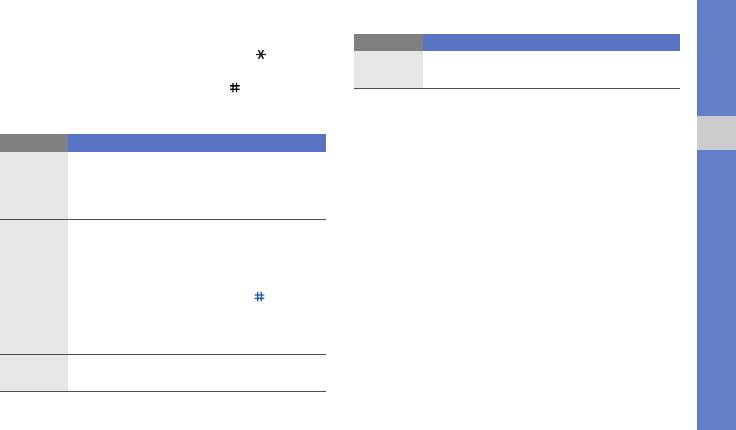
• Для переключения регистра или перехода в
Режим Назначение
режим ввода цифр нажмите клавишу [].
Нажмите соответствующую алфавитно-
• Для переключения в режим ввода символов
Символы
цифровую клавишу для ввода символа.
нажмите и удерживайте клавишу [].
Ввод текста возможен в одном из следующих
Просмотр текстовых или
режимов.
мультимедийных сообщений
Режим Назначение
1. В режиме меню выберите пункт Сообщения →
Основные функции
Нажимайте соответствующую
Входящие.
алфавитно-цифровую клавишу до тех
2. Выберите SMS- или MMS-сообщение.
ABC
пор, пока необходимый символ не
появится на экране.
Просмотр электронной почты
1. Нажимайте соответствующие
1. В режиме меню выберите пункт Сообщения →
алфавитно-цифровые клавиши для
Входящие E-mail.
ввода слова целиком.
2. Нажмите клавишу <Опции> → Загрузить.
2. Если отображается необходимое
T9
3. Выберите сообщение электронной почты или
слово, нажмите клавишу [] для
заголовок.
ввода пробела. Если требуемое
4. Если был выбран заголовок, нажмите
слово не отображается, выберите
программную клавишу <Опции> → Извлечь,
вариант в открывшемся списке.
чтобы открыть текст письма.
Нажмите соответствующую алфавитно-
Цифры
цифровую клавишу для ввода цифры.
31
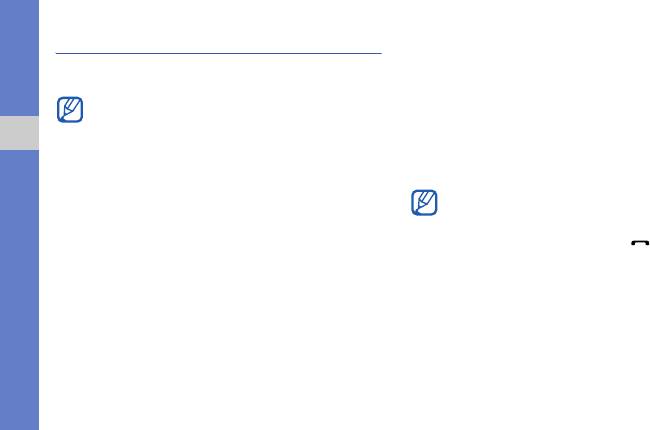
4. Введите сведения о контакте.
Добавление и поиск контактов
5. Нажмите клавишу <Опции> → Сохранить,
В этом разделе содержатся основные сведения об
чтобы сохранить контакт в памяти.
использовании телефонной книги.
В зависимости от оператора мобильной связи
Поиск контакта
место для сохранения контактов может быть
1. В режиме меню выберите пункт Контакты.
выбрано заранее. Чтобы изменить его, в
2. Введите несколько начальных букв имени,
режиме меню выберите пункт
Контакты →
Основные функции
которое требуется найти.
<
Опции
>
→
Настройки
→
Сохранять
3. Выберите имя контакта в списке поиска.
контакты
→
область памяти.
После выбора контакта можно выполнить
следующие действия:
Добавление контакта
• выполнить вызов соответствующего
1. В режиме ожидания введите номер телефона и
абонента, нажав клавишу [];
нажмите программную клавишу <Опции>.
• изменить сведения о контакте, нажав
2. Выберите Добавить в Контакты → область
программную клавишу
<Опции> →
памяти (если требуется) → Создать.
Изменить
.
3. Выберите тип номера (если требуется).
32
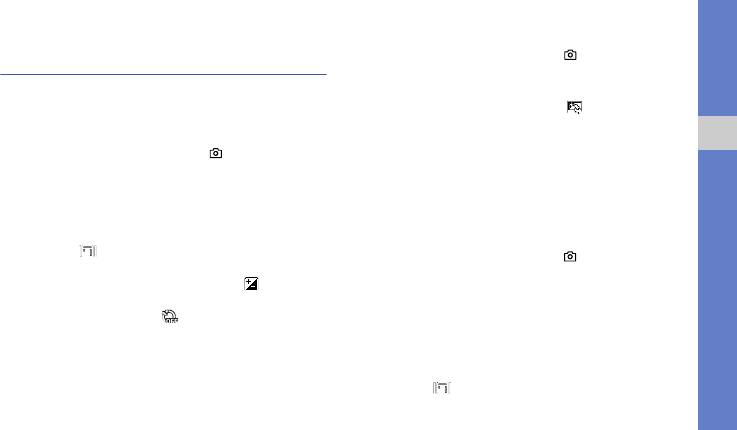
3. Чтобы сделать фотографию, нажмите клавишу
Использование основных функций
подтверждения или клавишу [].
камеры
Фотография будет сохранена автоматически.
В этом разделе приводятся основные сведения о
Чтобы просмотреть фотографии после съемки,
съемке и просмотре фотографий и видеозаписей.
нажмите программную клавишу <>.
Съемка фотографий
Просмотр фотографий
1. В режиме ожидания нажмите [] для включения
В режиме меню выберите Мои файлы → Картинки
Основные функции
камеры.
→ Мои фотографии → файл фотографии.
2. Наведите камеру на объект съемки и настройте
Для просмотра фотографий во весь экран нажмите
изображение.
клавишу подтверждения.
• Чтобы изменить экран предварительного
просмотра, нажмите клавишу перемещения
Запись видео
вверх (
).
1. В режиме ожидания нажмите [] для включения
• Для изменения яркости нажимайте клавишу
камеры.
перемещения влево или вправо (
).
2. Для переключения в режим видеозаписи
• Чтобы изменить задержку, нажмите клавишу
дважды нажмите клавишу [1].
перемещения вниз (
).
3. Наведите камеру на объект съемки и настройте
• Для изменения масштаба используйте
изображение.
клавишу громкости.
• Чтобы изменить экран предварительного
просмотра, нажмите клавишу перемещения
вверх (
).
33
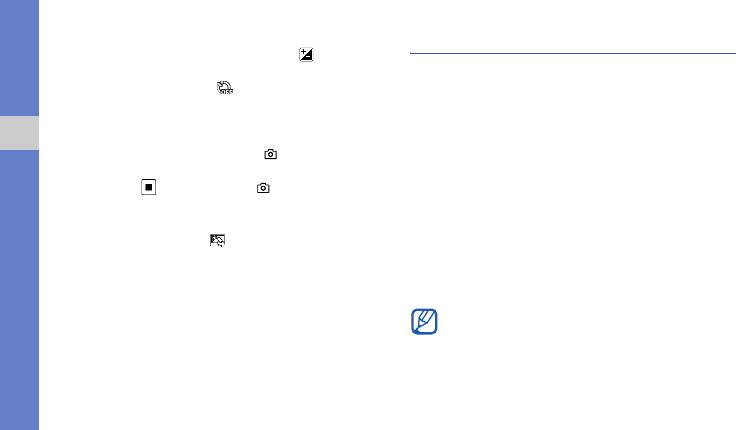
• Для изменения яркости нажимайте клавишу
Прослушивание музыки
перемещения влево или вправо (
).
Далее описываются возможности прослушивания
• Чтобы изменить задержку, нажмите клавишу
музыки с помощью музыкального проигрывателя
перемещения вниз (
).
или FM-радио.
• Для изменения масштаба используйте
клавишу громкости.
Прослушивание FM-радио
4. Чтобы начать запись, нажмите клавишу
1. Подключите поставляемую с телефоном
Основные функции
подтверждения или клавишу [].
гарнитуру к многофункциональному разъему
5. Для остановки записи нажмите программную
телефона.
клавишу <> или клавишу [ ].
2. В режиме меню выберите Приложения → FM-
Видеозапись будет сохранена автоматически.
радио.
Чтобы просмотреть видео после съемки, нажмите
3. Нажмите программную клавишу <Да> для
программную клавишу <>.
запуска автоматической настройки.
После этого начнется автоматический поиск
Просмотр видеозаписей
доступных радиостанций и сохранение сведений
В режиме меню выберите Мои файлы → Видео →
о них.
Мои видеоклипы → видеофайл.
При первом включении FM-радио
Для просмотра видео во весь экран нажмите
предлагается выполнить автоматическую
клавишу перемещения вниз.
настройку.
34
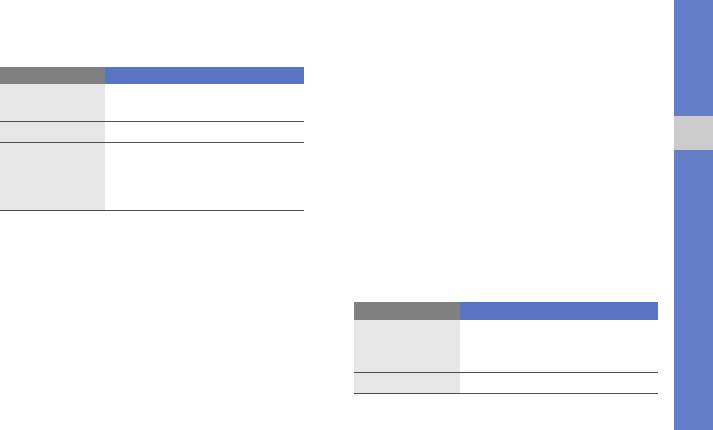
4. Для управления FM-радио используются
• Загрузка с компьютера с помощью
следующие клавиши.
дополнительного приложения Samsung PC
Studio.
X
с. 47
Клавиша Назначение
• Загрузка через Bluetooth.
X
с. 52
Включение или выключение
Подтвердить
• Копирование на карту памяти.
X
с. 47
FM-радио
• Синхронизация с проигрывателем Windows Media
Громкость Регулировка громкости
11.
X
с. 48.
• Влево/Вправо: Настройка
Основные функции
По завершении передачи музыкальных файлов в
Клавиши
радиостанции
память телефона или на карту памяти выполните
перемещения
• Вверх/Вниз: Выбор
следующие действия.
сохраненной радиостанции
1. В режиме меню выберите пункт Музыка →
Музыка.
Чтобы получить информацию о
2. Выберите музыкальную категорию →
прослушиваемой песне, нажмите программную
музыкальный файл.
клавишу <Опции> → Найти музыку.
X
с. 50
3. Для управления воспроизведением
используются следующие клавиши.
Прослушивание музыкальных файлов
Клавиша Назначение
Сначала необходимо перенести файлы в память
телефона или на карту памяти одним из следующих
Приостановка и
способов.
Подтвердить
возобновление
• Загрузка из Интернета через беспроводное
воспроизведения
подключение.
X
с. 37
Громкость Регулировка громкости
35
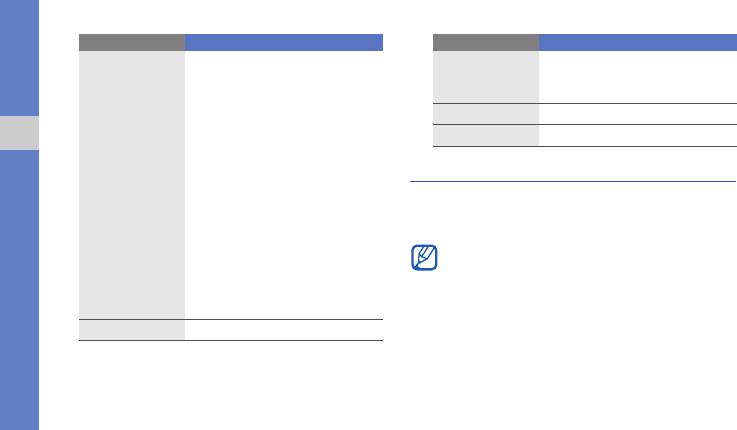
Клавиша Назначение
Клавиша Назначение
• Влево: воспроизведение
Включение режима
файла сначала; переход к
3
воспроизведения файлов в
предыдущему файлу
случайном порядке
(нажмите в течение трех
4
Изменение режима повтора
секунд после начала
5
Выбор типа цветовой схемы
воспроизведения); переход
Основные функции
назад в пределах файла
(нажмите и удерживайте)
Доступ в Интернет
Клавиши
• Вправо: переход к
перемещения
В этом разделе описаны функции доступа в
следующему файлу;
Интернет и процедура сохранения закладок для
переход вперед в пределах
избранных веб-страниц.
файла (нажмите и
удерживайте)
• За доступ в Интернет и загрузку данных
• Вверх: открыть список
может взиматься дополнительная плата.
воспроизведения
•
У некоторых операторов мобильной
• Вниз: оценить текущий
связи
элементы меню браузера могут
файл
называться по-другому.
2
Изменение типа эквалайзера
36
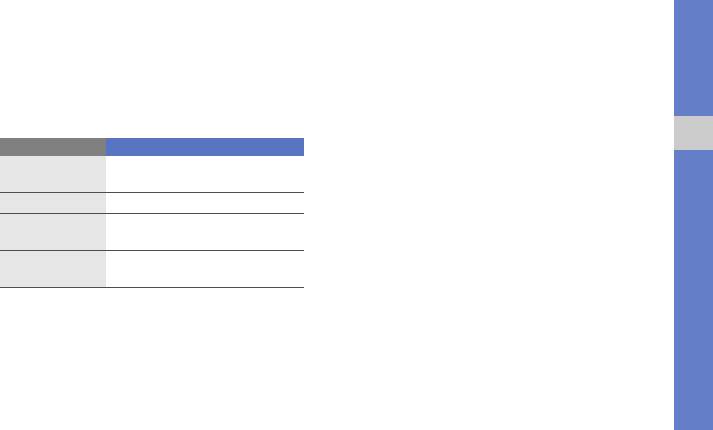
Просмотр веб-страниц
Создание закладок для избранных веб-
страниц
1. Чтобы открыть домашнюю страницу оператора
мобильной связи, в режиме меню выберите
1. В режиме меню выберите пункт Интернет →
пункт Интернет → Домашняя страница.
Закладки.
2. Для перемещения по веб-страницам
2. Нажмите программную клавишу <Опции> →
используются следующие клавиши.
Добавить закладку.
Клавиша Назначение
3. Введите заголовок страницы и URL-адрес.
Основные функции
Клавиша
4. Нажмите программную клавишу <Сохранить>.
Прокрутка веб-страницы
перемещения
Подтвердить Выбор элемента
Возврат на предыдущую
<
Назад
>
страницу
Доступ к списку параметров
<
Опции
>
браузера
37


